© jxsluntan2022-01-06 18:18:50 0 人收藏 保留作者信息 禁止商业使用(站长自定义文字)
F117-7Plus机器驱动安装
硬件驱动是确保我们电脑所有硬件能够正常运行的基本程序,当驱动程序出错时,电脑系统也会对应出现卡顿、功能性丢失、甚至死机蓝屏的情况,因此我们需要确保电脑驱动的完整。
由于不同笔记本型号内置的硬件型号各有不同,因此需要安装的驱动程序也存在一定差异。为方便机械师用户使用体验,我们针对机械师各个型号笔记本都做了较为详细的相关图文教程,本期是机械师F117-7Plus游戏本的官方驱动安装教程。
本教程仅适用于机械师F117-7Plus

一:驱动下载
二:驱动安装
一:驱动下载
1、驱动获取来源:机械师官网,网上直接搜索进入即可
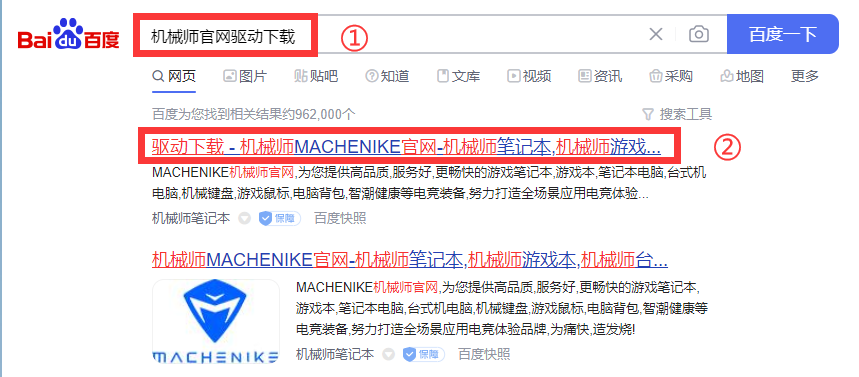
2、官网驱动界面 ① 点击“驱动下载 ② 选择 机型 ③选择CPU ④ 选择 显卡 ⑤ 选择 系统 ⑥ 选择 音效驱动 点击 下立即下载
(下载时需将下载驱动内容存放于好查找的位置)。
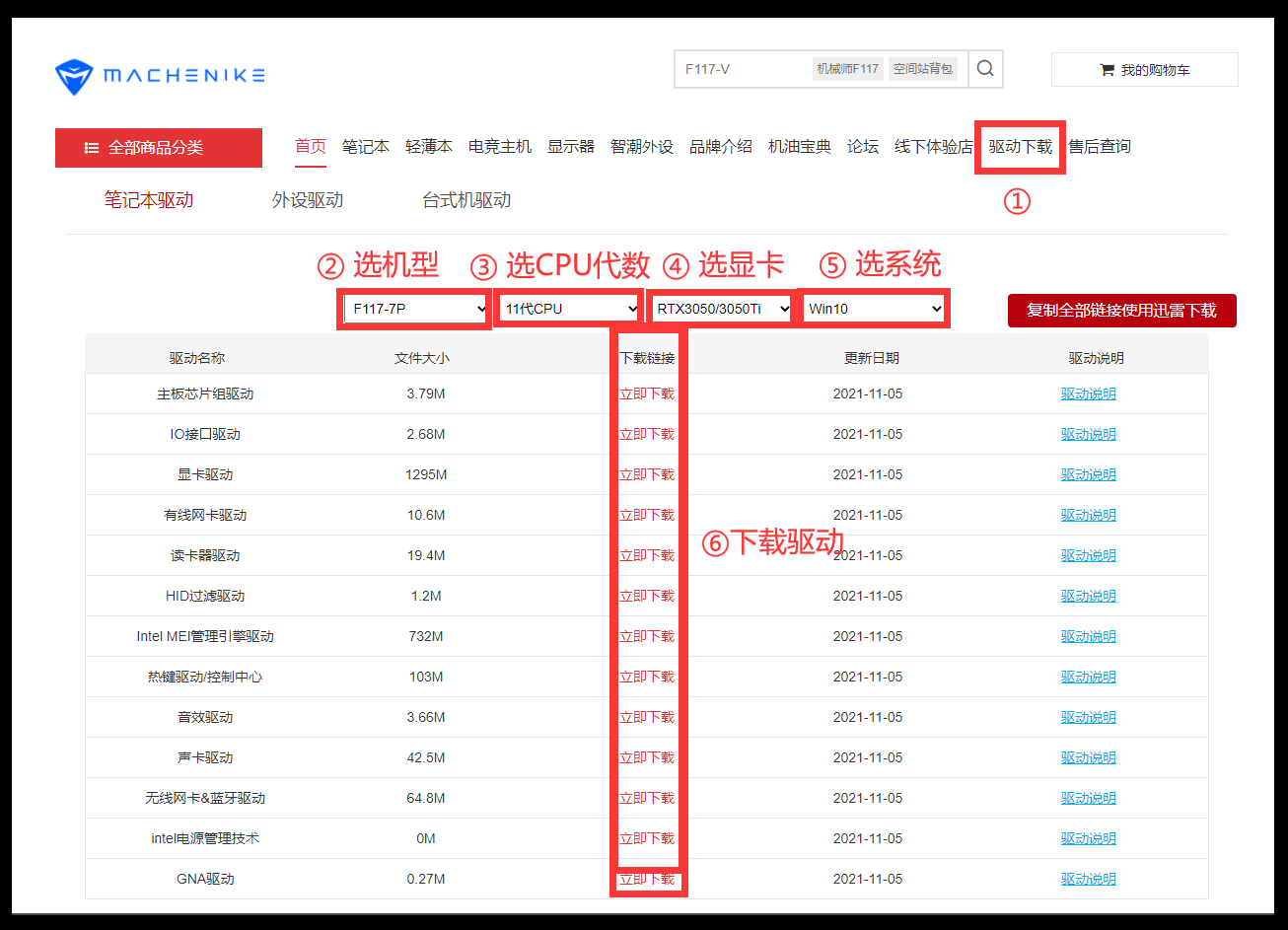
3、下载完成后,需要对zip压缩文件进行解压缩操作,解压后会获取安装文件夹
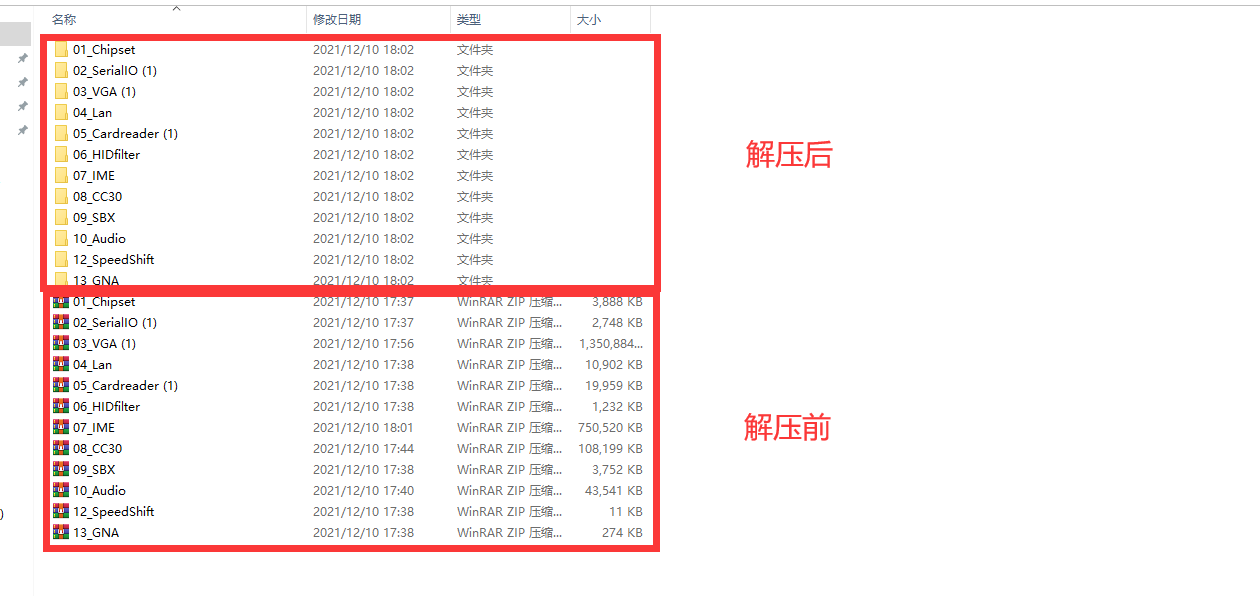
二:驱动安装
虽然各个机器的驱动五花八门,但驱动安装过程几乎大同小异,步骤也是大相径庭。按照提示安装也基本可以完成,下面给大家介绍几款驱动的安装步骤
①IO驱动安装(触控板)
运行文件夹中的setupSerollO启动安装
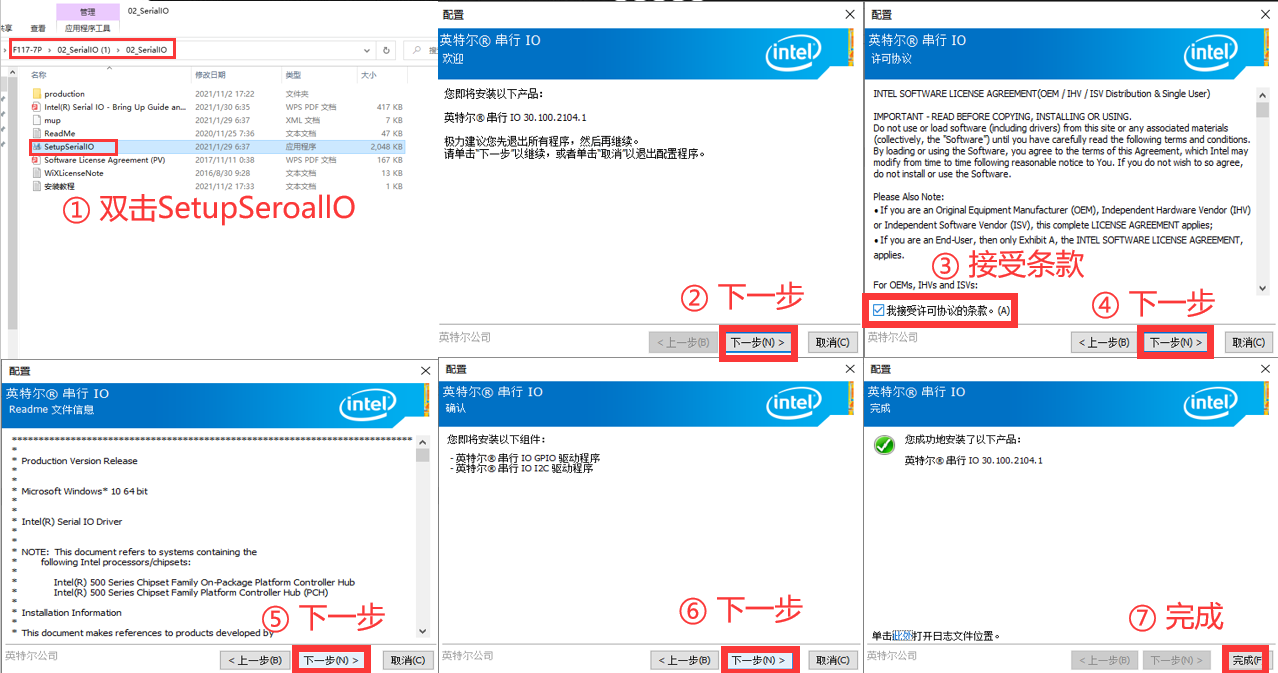
②核芯显卡(CPU核显)
打开Intel文件夹执行核芯显卡驱动安装
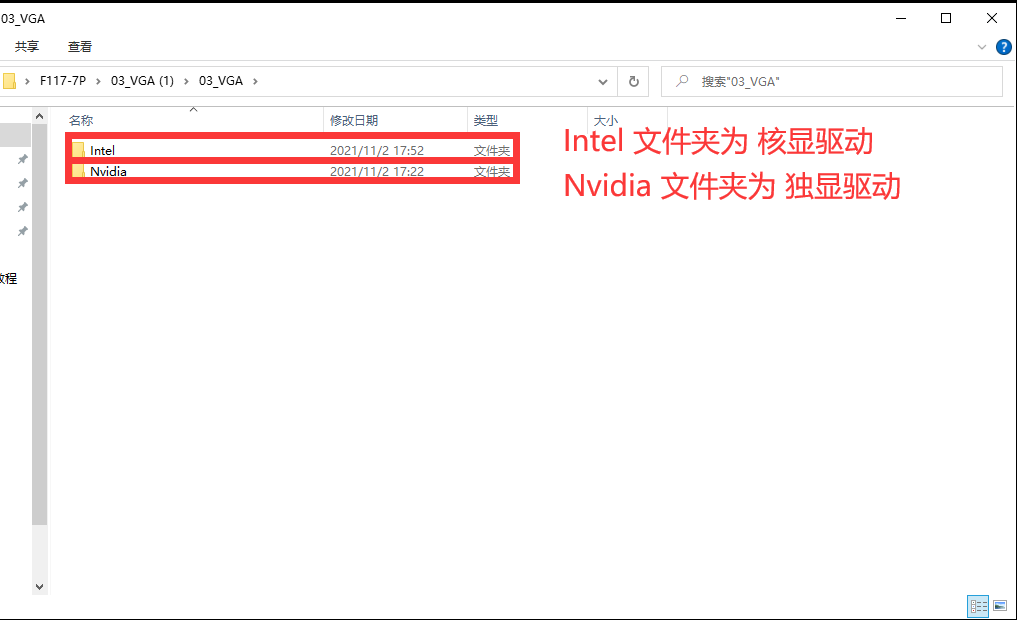
运行文件夹中的Installer启动安装
该驱动安装完成会提示重启 可先执行重启 便于独显安装 (核显未安装时独显可能会导致无法正确安装)
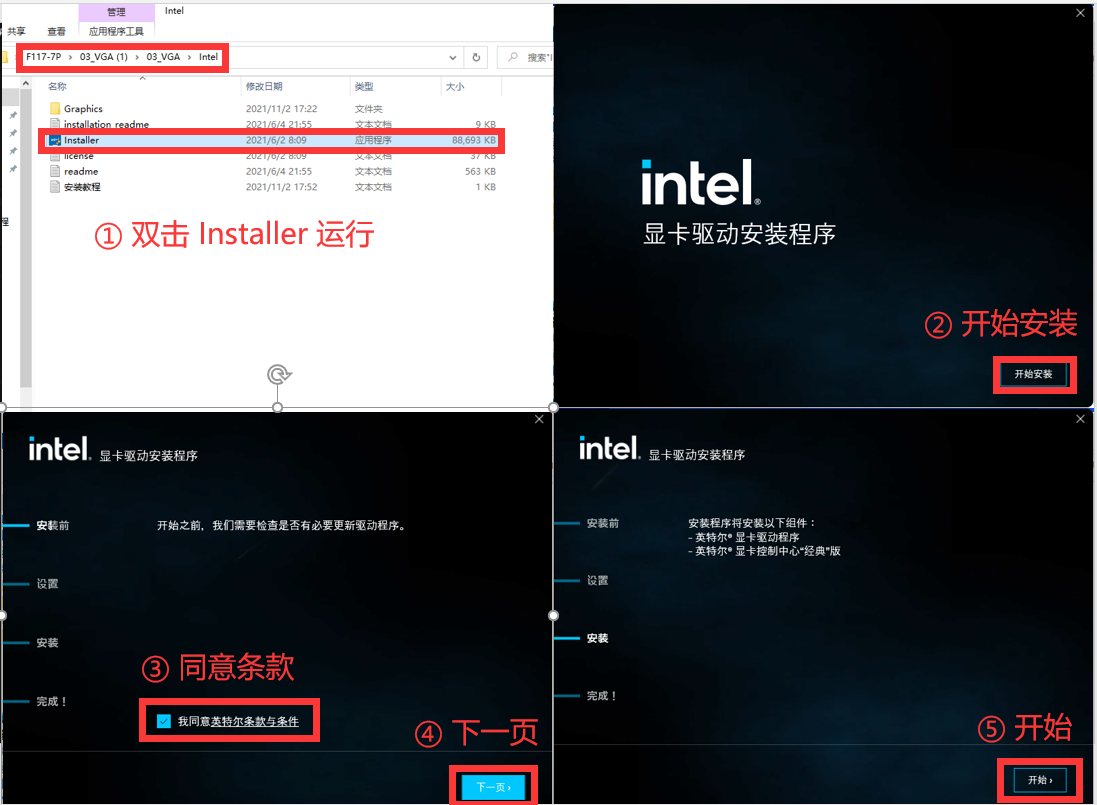
③控制中心/热键驱动(control center)
运行文件夹中的setup.exe启动安装(提示重启可不执行)
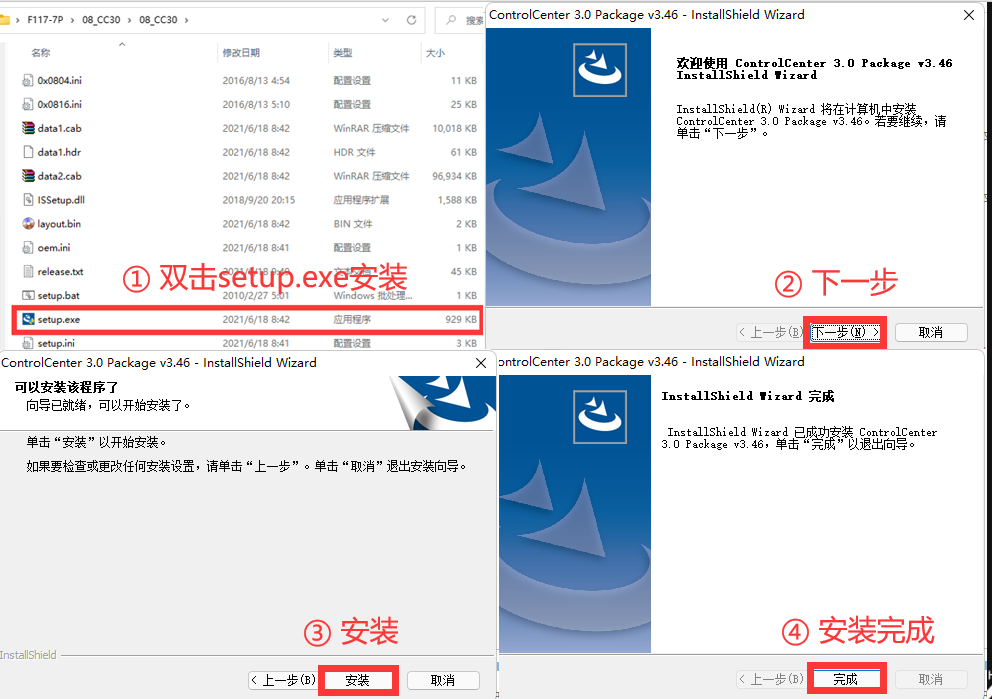
④声卡驱动
运行文件夹中的setup启动安装(提示重启可不执行)
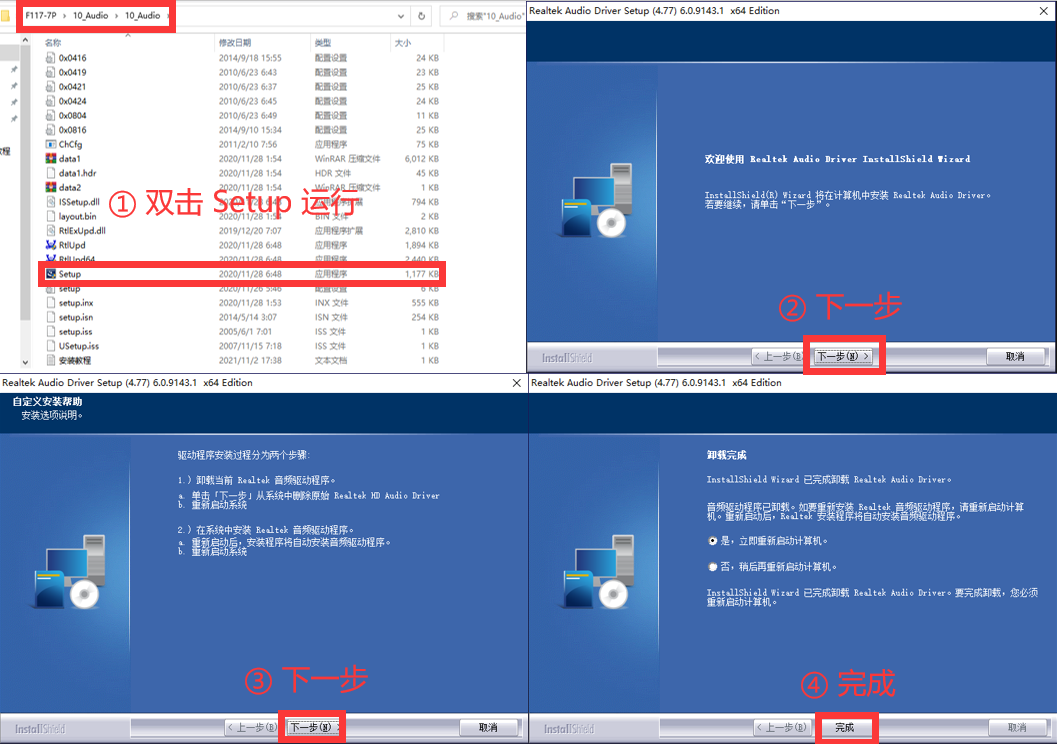
⑤独显驱动
打开Nvidia文件夹执行独立显卡驱动安装
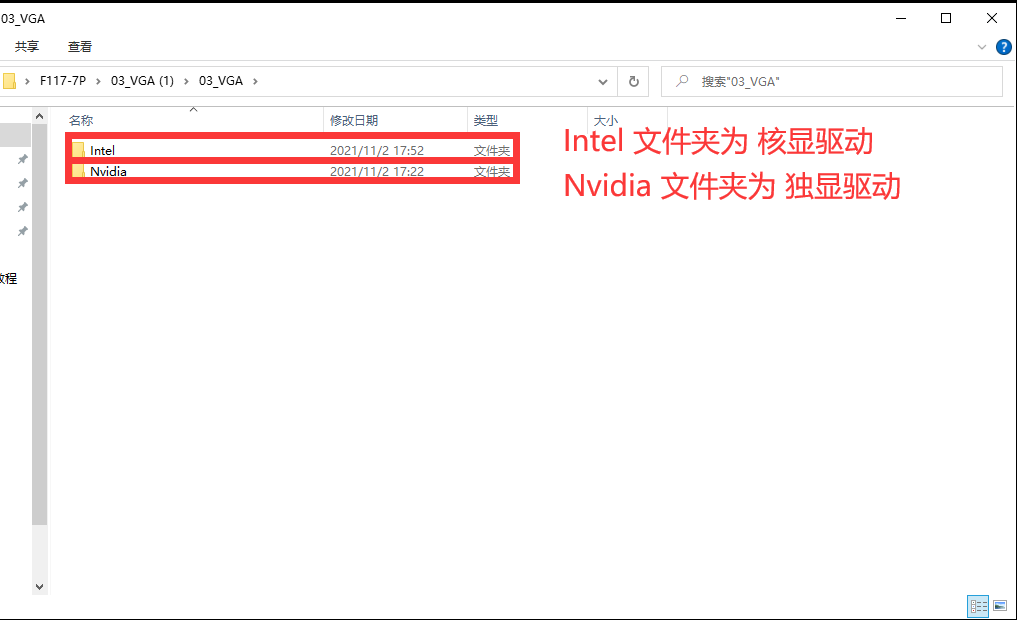
运行文件夹中的setup.exe启动安装
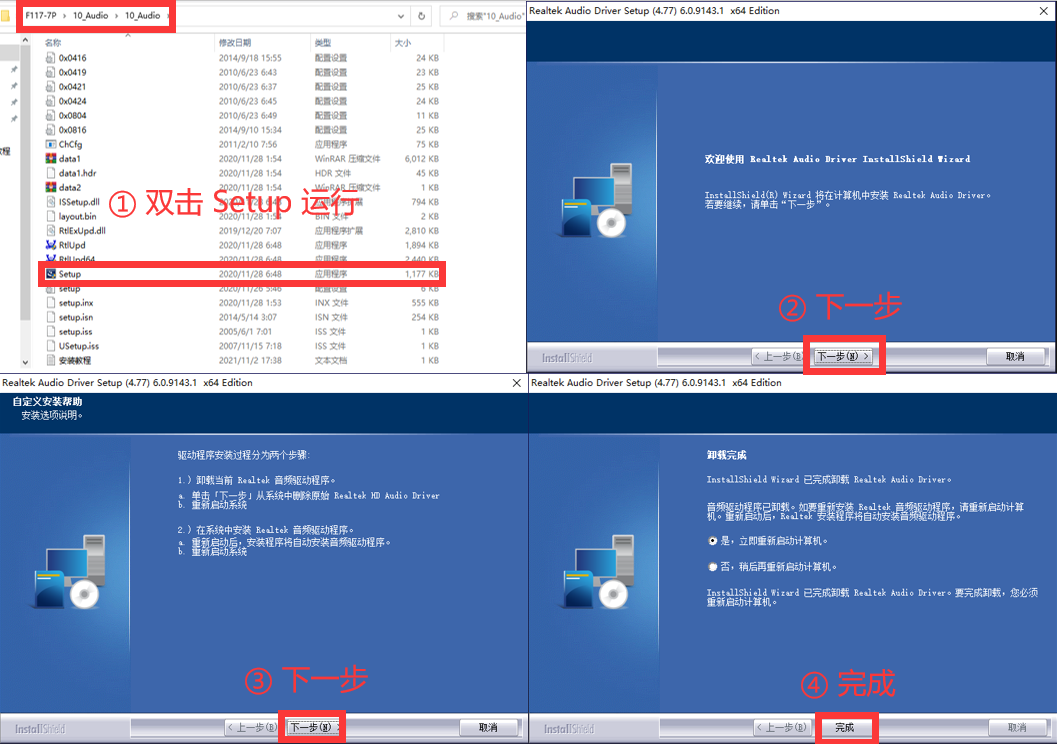
这里我们将独显安装分为两部分,完成以上步骤后即可执行 WIN32UX内容安装,完成安装后执行重启
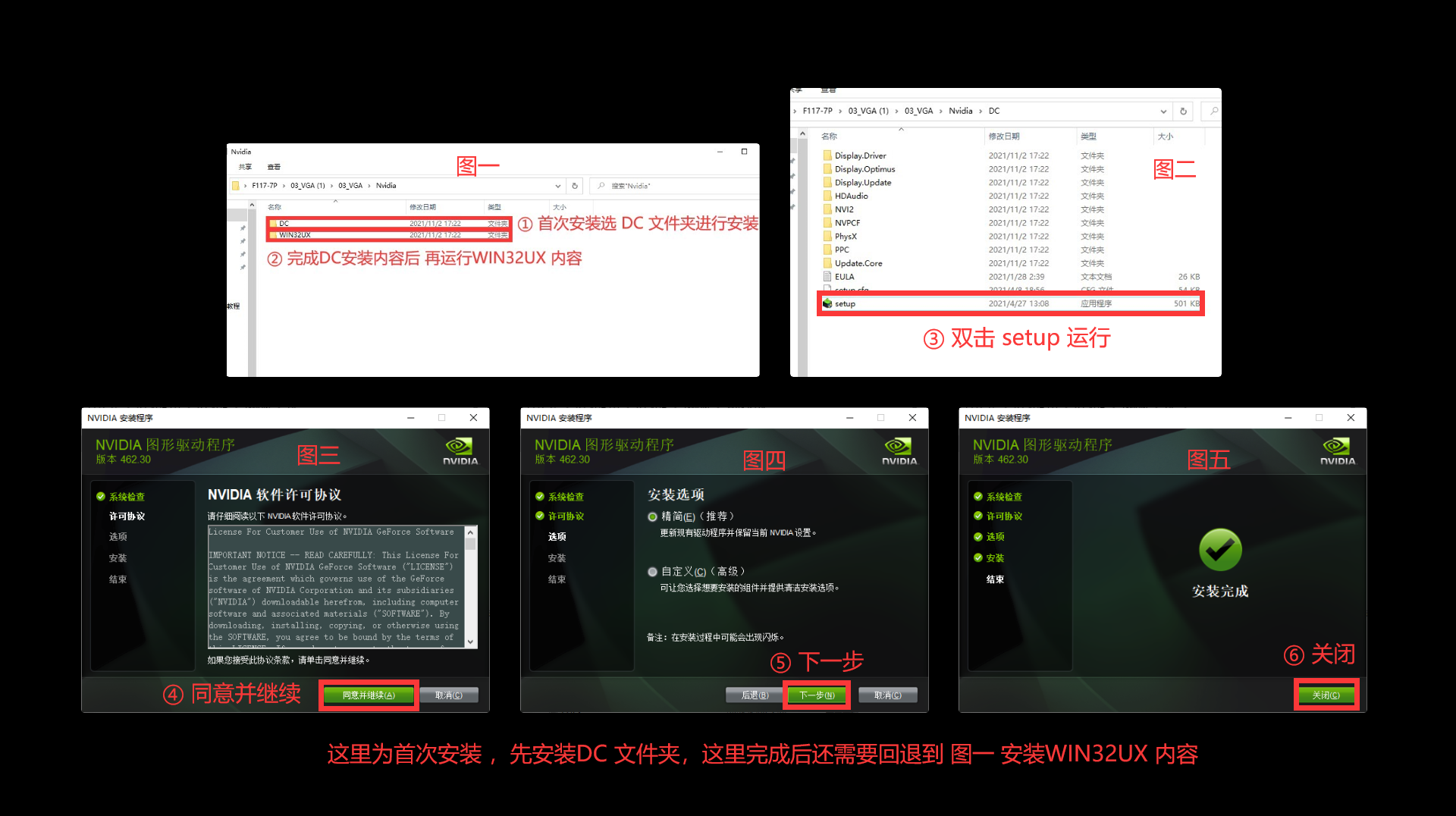
以上为本期讲解内容,由于驱动程序大同小异不做演示其他,只演示主要驱动,其他驱动按照以上步骤即可完成安装,建议全部安装完成后再一次重启,然后操作
右键点击计算机 点击管理 点击设备管理器。
检查是否还有 问号 感叹号 打叉的设备未完成安装 若一切正常则已完成全部安装
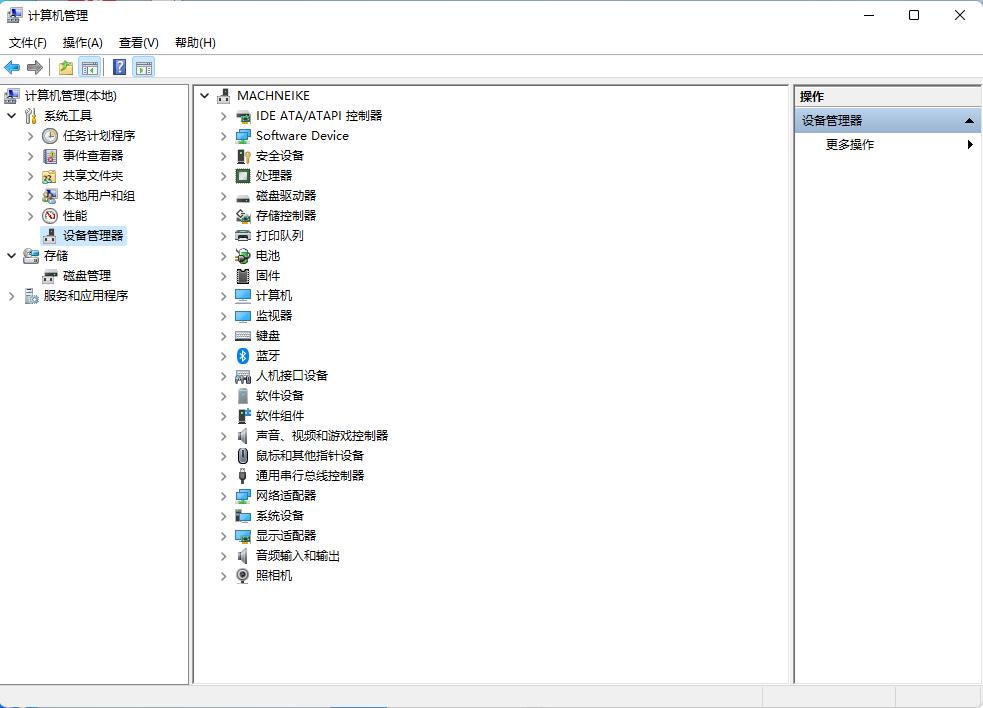
最后全部完成后打开系统更新位置将系统更新一次,将补丁和更新包一次性完成,(若有驱动没有正常安装好,更新系统同样可安装与修复)避免使用过程中出现更新,造成使用体验降低。机械师在此感谢您的陪伴,“一路有你,相伴一生”。
 是
是
 否
0人认为此回复有帮助
否
0人认为此回复有帮助